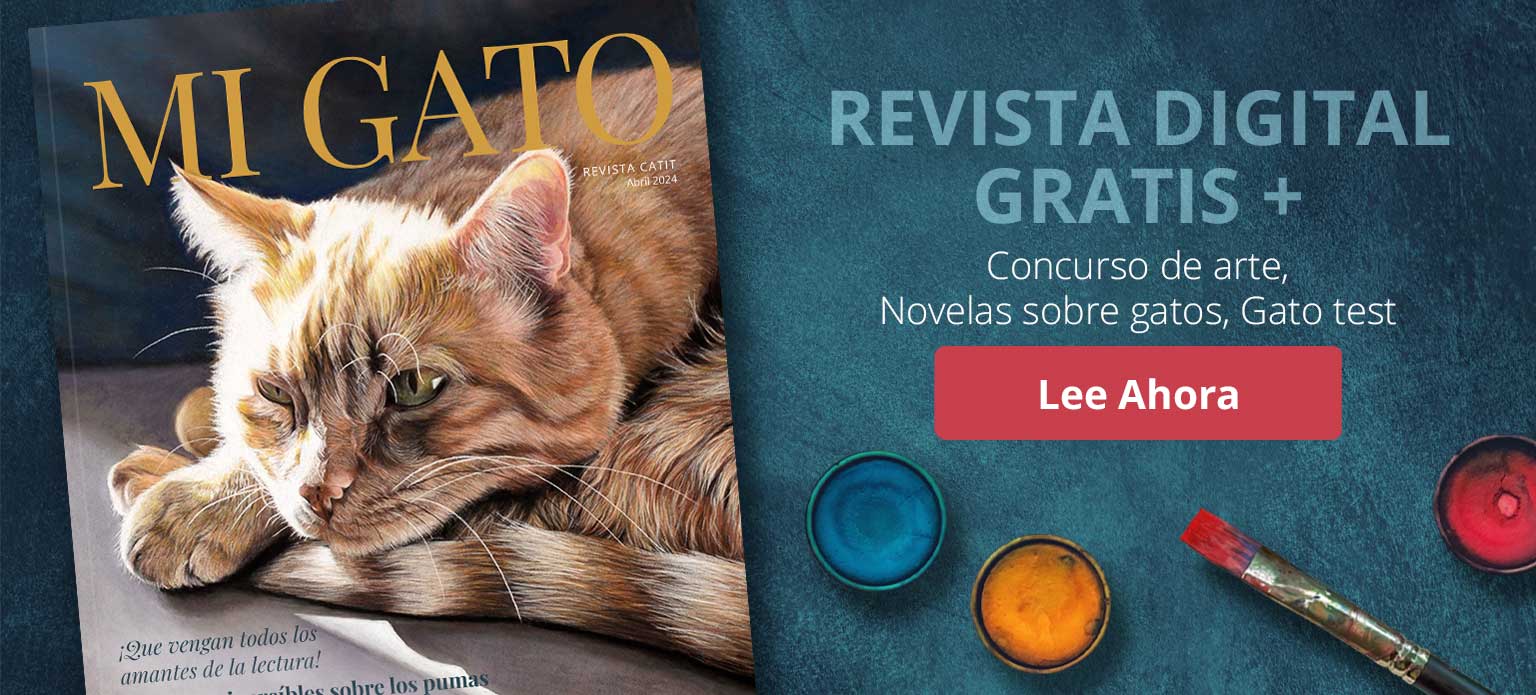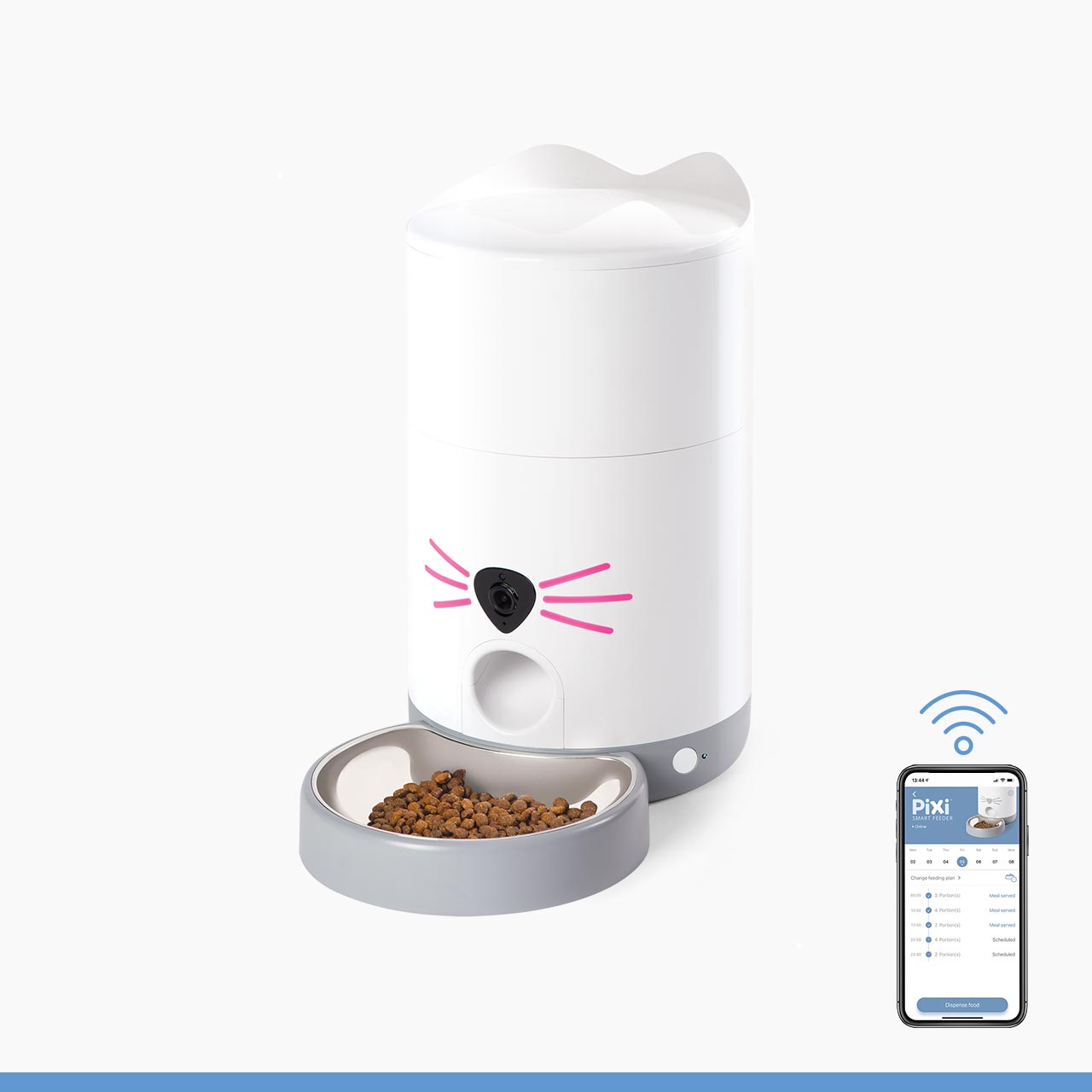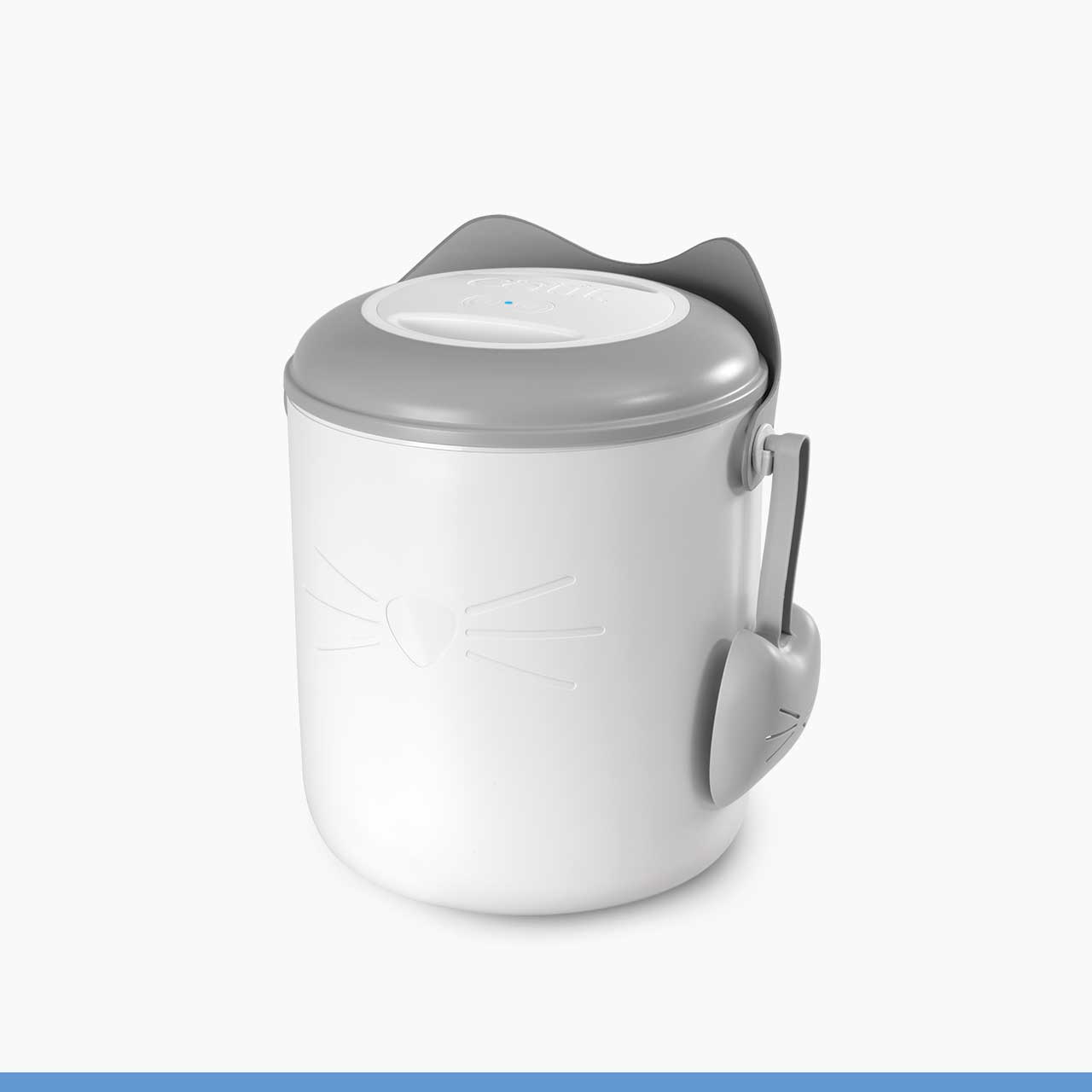Para más información sobre todos los demás temas de ayuda y consejo, selecciona tu producto: Fuente Inteligente Catit PIXI – Comedero Inteligente Catit PIXI – Comedero Inteligente 6 Raciones Catit PIXI – Cámara Ratón Inteligente Catit PIXI
Antes de continuar, consulta también nuestras otras guías paso a paso: Guía de inicio rápido de App y Wi-Fi | Cómo cambiar los modos Wi-Fi de Catit PIXI
Sigue leyendo para conocer nuestros diversos consejos sobre routers, o avanza haciendo clic en uno de estos enlaces:
- 1. Acercar
- 2. Reiniciar
- 3. Aprobar la conexión
- 4. Configurar la señal en 2,4Ghz
- 5. Cambiar SSID/contraseña
1. Acércate a tu router
Nuestro primer consejo es simplemente mover tu teléfono inteligente o tablet, así como tu producto inteligente Catit PIXI, justo al lado del router, para obtener una señal Wi-Fi óptima mientras realizas la conexión. Asegúrate de que tu producto inteligente Catit PIXI y tu router estén enchufados.
2. Reinicia el router
La forma más fácil de reiniciar el router es desenchufarlo, esperar 30 segundos y luego volver a enchufarlo. Alternativamente, comprueba la configuración de tu router o el manual de instrucciones del router.
3. Comprueba la configuración de permisos de conexión de tu router
¿El producto inteligente Catit PIXI tiene permiso para unirse al router simplemente ingresando el SSID y la contraseña correctos? ¿O se requiere otro tipo de aprobación? Esto se puede verificar en la configuración del router o en el manual del router.
4. Asegúrate de que la señal de Wi-Fi del router sea de 2,4 GHz
Los productos inteligentes Catit PIXI solo admiten una señal Wi-Fi de 2,4 GHz, lo que significa que no pueden conectarse a una señal de 5 GHz. La mayoría de los routers transmitirán automáticamente tanto a 2,4 GHz como a 5 GHz. Si no es así, te recomendamos que consultes el manual de tu router para obtener más información.
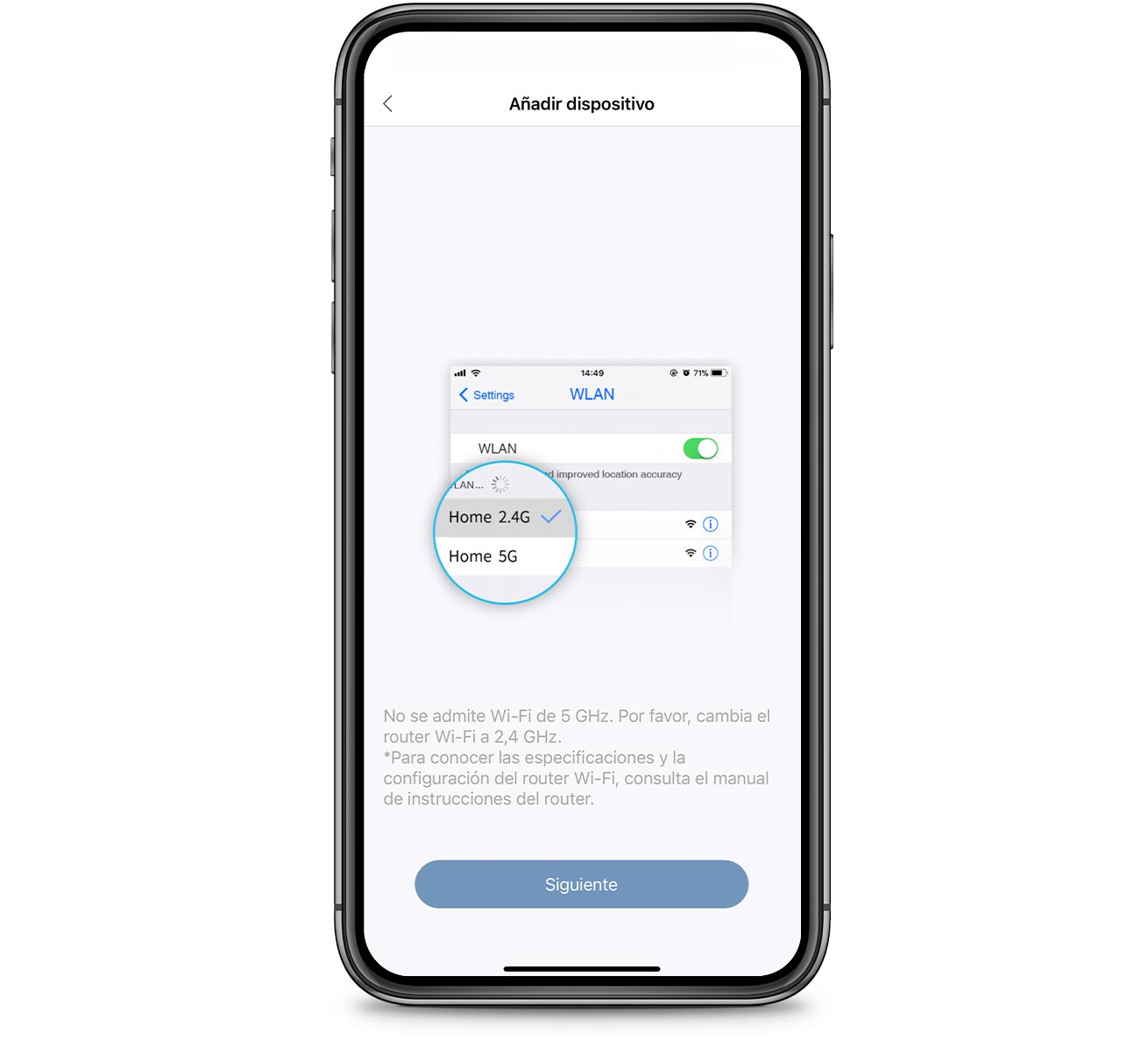
Alternativamente, aquí hay algunas cosas que puedes probar:
Si tienes dos SSID separados para 2,4 GHz y 5 GHz:
- Asegúrate de que tu teléfono esté conectado a la red de 2,4 GHz.
- Cuando la aplicación solicite el SSID y la contraseña del Wi-Fi, ingresa los correspondientes con el SSID de 2,4 GHz.
Intenta deshabilitar temporalmente la señal de 5 GHz en la configuración del router mientras conectas tu producto inteligente Catit PIXI.
Si tienes un solo SSID, podría ser útil dividirlo en dos SSID separados: uno para 2,4 GHz y otro para 5 GHz.
Esto se puede hacer en la configuración del router. Para acceder a la configuración del router, busca la URL en la parte posterior del router (el nombre de usuario y la contraseña también se pueden encontrar en la parte posterior del router).
Importante: al dividir el SSID, asegúrate de asignar un nombre diferente a cada SSID.
5. Cambia el nombre del Wi-Fi (SSID) y la contraseña
Utiliza únicamente letras, mayúsculas y números, sin caracteres especiales. Asegúrate de que los SSID de 2,4 GHz y 5 GHz (si están separados) tengan nombres diferentes.
Aquí termina nuestra lista de consejos.
Mientras intentas lo anterior, sigue los pasos de nuestra Guía de inicio rápido de App y Wi-Fi. Ten en cuenta que la aplicación puede tardar hasta 3 minutos en terminar de conectarse a tus productos inteligentes Catit PIXI. Una vez conectados, el LED blanco de Wi-Fi de tu producto PIXI se quedará encendido de manera constante sin parpadear.
Si estos pasos no te ayudaron a establecer una conexión, te recomendamos que te conectes a una red Wi-Fi diferente (por ejemplo, en la casa de un amigo o familiar) o a un sistema operativo de un teléfono inteligente diferente (Android/IOS) para descartar un mal funcionamiento del producto. Si después de hacer estas pruebas la situación persiste, ponte en contacto con nuestro equipo de atención al cliente.
Para obtener una guía paso a paso sobre cómo utilizar las funciones de la aplicación, selecciona tu producto: Fuente Inteligente Catit PIXI | Comedero Inteligente Catit PIXI | Comedero Inteligente 6 Raciones Catit PIXI